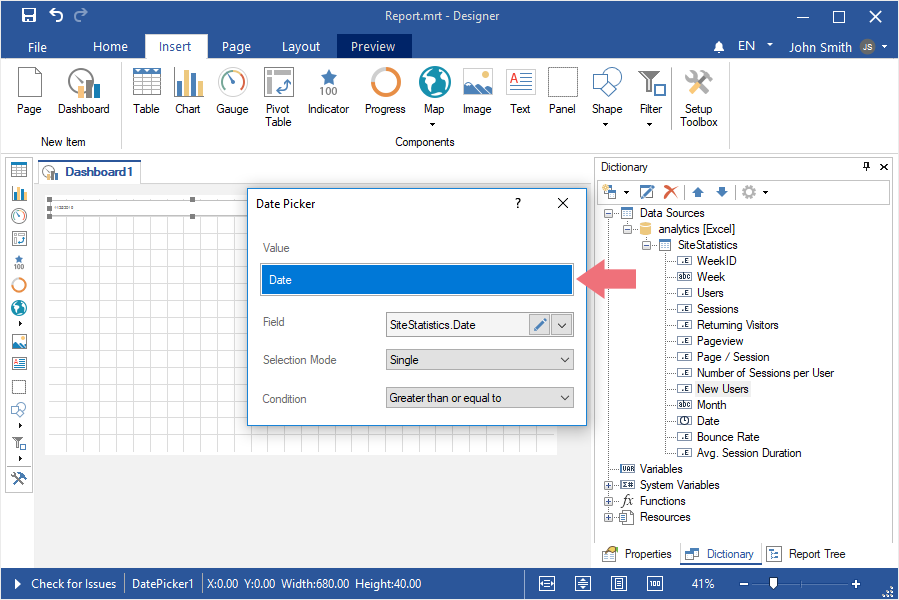Панель индикаторов с элементом Выбор даты
В этой главе будут рассмотрены такие вопросы как:
![]() Добавление элемента Выбор даты;
Добавление элемента Выбор даты;
Добавление элемента Выбор даты
Для того чтобы создать панель индикаторов с элементом Выбор даты (Date Picker), необходимо выполнить следующие шаги:
Шаг 1: Запустить дизайнер отчетов;
Шаг 2: Создать панель индикаторов или открыть её;
Шаг 3: Подключить данные;
Шаг 4: Выполнить щелчок по категории Фильтры (Filters) на инструментарии дизайнера отчетов или на вкладке Вставить (Insert);
Шаг 5: Выбрать элемент Выбор даты;
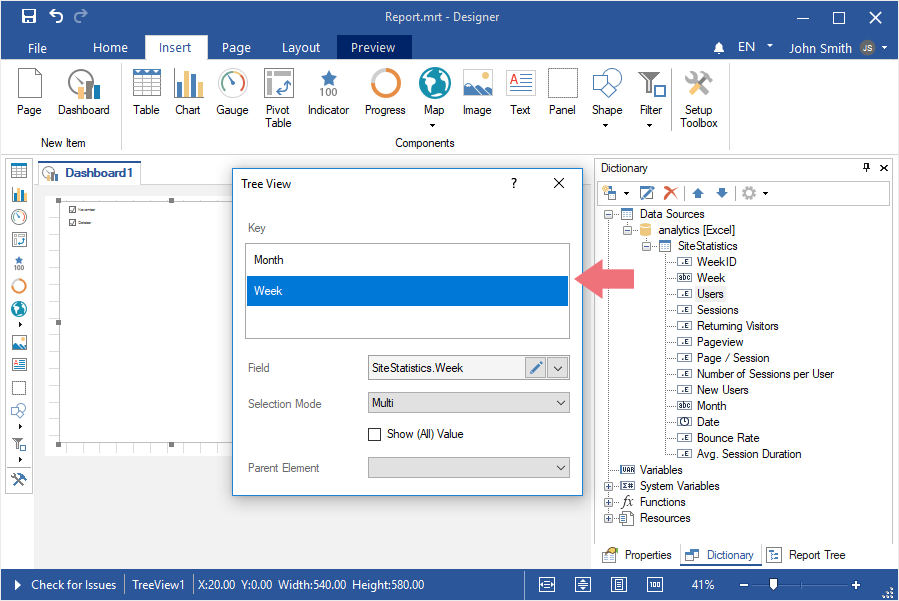
Шаг 6: Разместить элемент на панели индикаторов;
Шаг 7: Если редактор элемента не открылся, выполнить двойной щелчок по элементу;
Шаг 8: Перетянуть из словаря данных колонки данных c датам в поле Значение (Value)
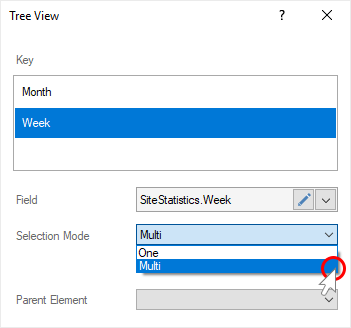
Шаг 9: Определить тип работы элемента Выбор даты, установив значение Одиночный (Single), Диапазон (Range), Автодиапазон (Auto Range) для параметра Способ выбора (Selection Mode).
Одиночный режим
Одиночный режим предоставляет возможность отобразить временной диапазон от выбранной даты. По умолчанию, исходной датой является текущая дата операционной системы. Далее, временной диапазон рассчитывается в зависимости от логической операции условия.
Шаг 1: Если редактор элемента не открыт, выполнить двойной щелчок по элементу;
Шаг 2: Установить параметр режим выбора в значение Одиночный;
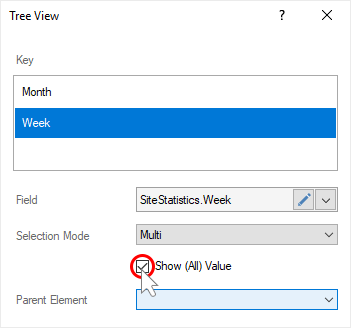
Шаг 3: Выбрать логическую операцию расчета временного диапазона и установить её как значение параметра Условие (Condition);
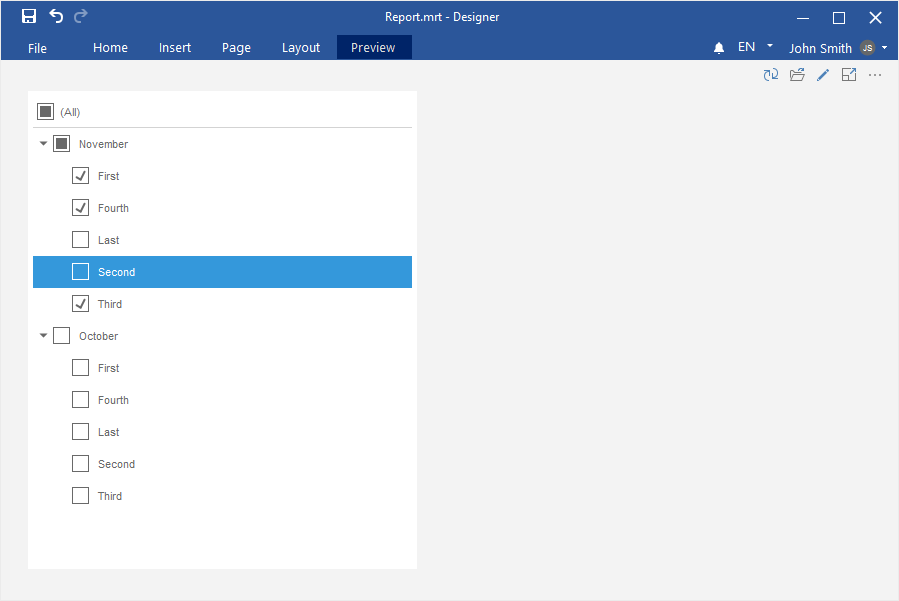
Шаг 4: Закрыть редактор элемента;
Шаг 5: Перейти на вкладку предварительного просмотра.
При просмотре панели индикаторов, можно изменить дату в элементе Выбор даты, тем самым сдвинув временной диапазон фильтрации данных. Логическая операция расчета останется неизменной.
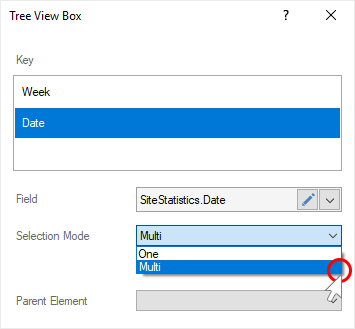
Режим Диапазона
Режим Диапазон предоставляет возможность определить временной диапазон от одной до другой даты. По умолчанию, диапазон равен текущей дате операционной системы, т.е. начало и конец диапазона совпадает с текущей датой операционной системы.
Шаг 1: Если редактор элемента не открыт, выполнить двойной щелчок по элементу;
Шаг 2: Установить параметр режим выбора в значение Диапазон;
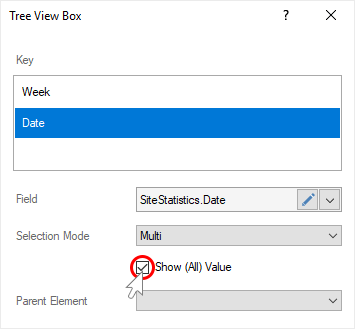
Шаг 3: Закрыть редактор элемента;
Шаг 4: Перейти на вкладку предварительного просмотра.
Если на текущую дату отсутствуют данные, то элементы панели индикаторов будут пусты. Поэтому, можно вручную определить начало и конец диапазона.
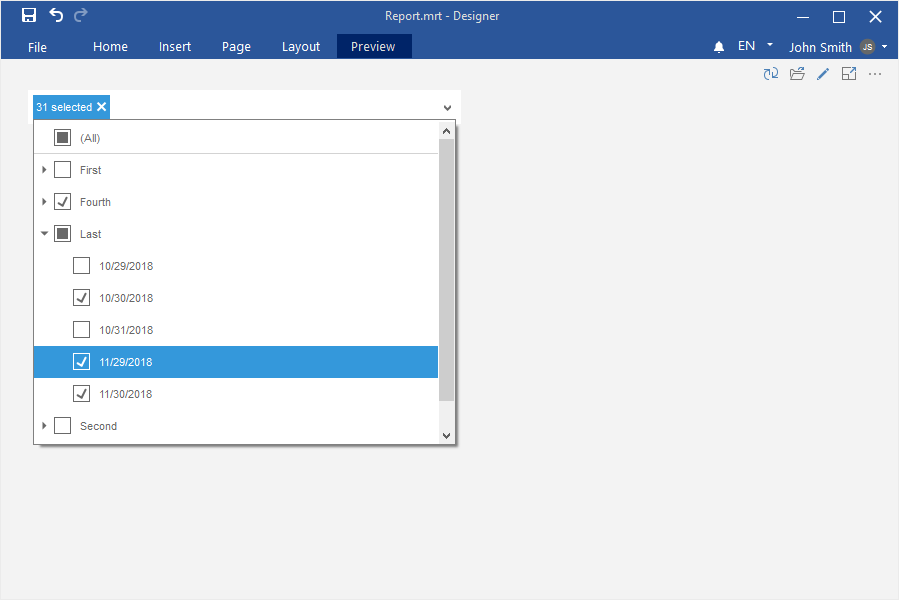
Режима Автодиапазона
Режим Автодиапазон предоставляет возможность установить временной диапазон элемента Выбор даты на основе значений указанной колонки данных.
Шаг 1: Если редактор элемента не открыт, выполнить двойной щелчок по элементу;
Шаг 2: Установить параметр режим выбора в значение Автодиапазон;
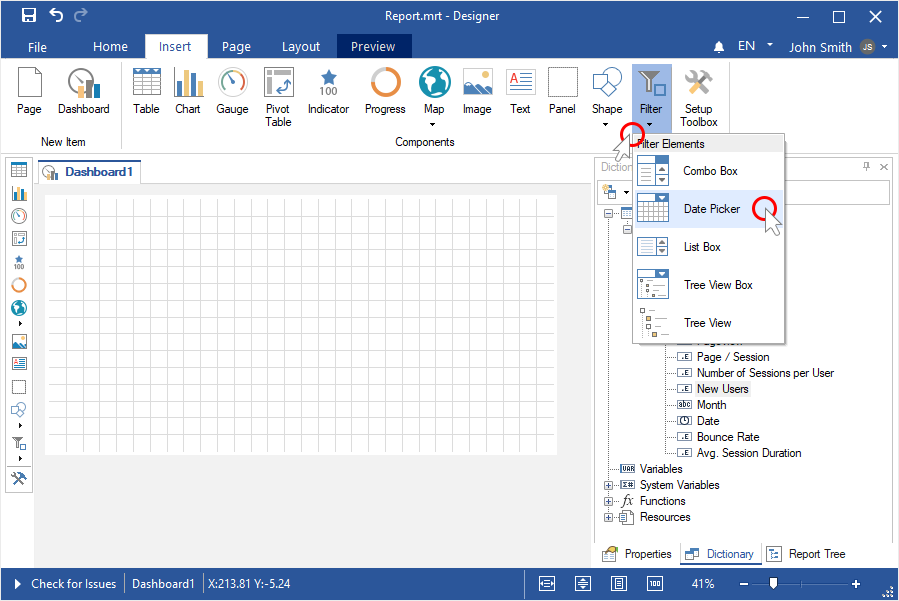
Шаг 3: Закрыть редактор элемента;
Шаг 4: Перейти на вкладку предварительного просмотра.
Изменить начало и конец временного диапазона можно во вьювере или на вкладке предварительного просмотра в элементе Выбор даты.